Lasketun kentän lisääminen Excelin pivot-taulukkoon

Tutustu, kuinka voit lisätä lasketun kentän Excelin pivot-taulukkoon ja laskea myynnistä syntyviä palkkioita tehokkaasti.
PowerPoint 2013 sisältää hienon pienen ominaisuuden nimeltä SmartArt, jonka avulla voit lisätä dioihin useita erilaisia hyödyllisiä kaavioita. SmartArt-sovelluksella voit luoda luettelo-, prosessi-, sykli-, hierarkia-, suhde-, matriisi-, pyramidi- ja kuvakaavioita. Ja jokaisella näistä peruskaaviotyypeistä on useita muunnelmia. Kaiken kaikkiaan voit valita 185 muunnelmasta.
SmartArtin luomat kaaviot koostuvat useista elementeistä, kuten muodoista ja viivoista. SmartArt itse huolehtii näiden elementtien piirtämisestä koordinoidusti, joten sinun ei tarvitse piirtää erillisiä elementtejä manuaalisesti.
SmartArt-kaavioiden perusideana on esittää luettelomerkit toisiinsa yhdistettyjen muotojen kaavioina. Vaikka saatavilla on monia erilaisia SmartArt-kaavioita, ne kaikki toimivat samalla tavalla. Ainoa todellinen ero eri SmartArt-kaaviotyyppien välillä on se, kuinka ne esittävät graafisesti luettelomerkit. Harkitse esimerkiksi seuraavaa luettelomerkkiä:
Saapua
Tehdä työtä
Lounas
Lisää töitä
Lähde
Kuvassa on tämä luettelo SmartArt-kaavion muodossa. Luo tämä kaavio valitsemalla teksti, napsauta hiiren kakkospainikkeella ja valitse Muunna SmartArt-muotoon ja valitse sitten Laskeva prosessi SmartArt-kaaviotyyppi.
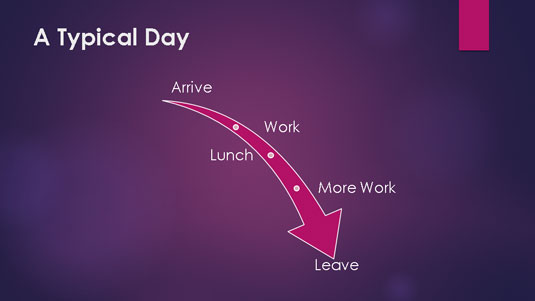
Huomaa, että monet SmartArt-kaaviotyypit voivat näyttää kaksi tai useampia ääriviivatasoja luettelomerkkiluettelossasi. Oletetaan esimerkiksi, että sinulla on tämä luettelo:
Saapua
Pysähdy kahville matkalla
Yritä olla myöhästymättä
Tehdä työtä
Kahvitauko klo 10.00
Näyttää älykkäältä!
Lounas
Päivän paras osa!
Enintään 90 minuuttia
Lisää töitä
Kahvitauko klo 2.00
Yritä pysyä hereillä klo 4.00
Lähde
Lähde tänään aikaisin?
Seuraava kuva näyttää, miltä tämä luettelo näyttää, kun se on muotoiltu kasvavien nuolien prosessikaavioksi. Kuten näet, toisen tason luettelomerkit on sisällytetty tekstinä kaavioon.
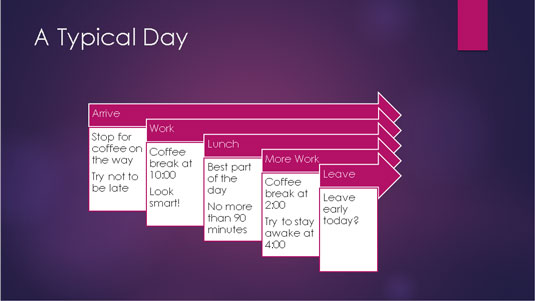
Yksi SmartArtin hyödyllisimmistä ominaisuuksista on, että voit helposti vaihtaa kaaviotyypistä toiseen. Jos siis päätät, että kaavio ei välitä haluamaasi viestiä, voit yrittää muuttaa kaavion tyyppiä nähdäksesi, onko viesti selkeämpi.
Tutustu, kuinka voit lisätä lasketun kentän Excelin pivot-taulukkoon ja laskea myynnistä syntyviä palkkioita tehokkaasti.
Opi käyttämään Microsoft Teamsia: verkkopohjaista sovellusta, asiakkaana kannettavalla tietokoneella tai pöytätietokoneella tai Teams-mobiilisovellusta älypuhelimella tai tabletilla.
Kuinka estää Microsoft Wordia avaamasta tiedostoja vain luku -tilassa Windowsissa Microsoft Word avaa tiedostot vain luku -tilassa, jolloin niiden muokkaaminen on mahdotonta? Älä huoli, menetelmät ovat alla
Virheiden korjaaminen virheellisten Microsoft Word -asiakirjojen tulostuksessa. Virheet tulostettaessa Word-asiakirjoja, joissa on muuttuneet fontit, sotkuiset kappaleet, puuttuva teksti tai kadonnut sisältö ovat melko yleisiä. Älä kuitenkaan
Jos olet piirtänyt PowerPoint-dioihin esityksen aikana kynää tai korostuskynää, voit tallentaa piirustukset seuraavaa esitystä varten tai poistaa ne, jotta seuraavan kerran näytät ne. Aloitat puhtailla PowerPoint-dioilla. Pyyhi kynä- ja korostuskynäpiirrokset noudattamalla näitä ohjeita: Pyyhi rivit yksi kerrallaan […]
Tyylikirjasto sisältää CSS-tiedostoja, Extensible Stylesheet Language (XSL) -tiedostoja ja kuvia, joita käyttävät ennalta määritetyt sivupohjat, sivuasettelut ja säätimet SharePoint 2010:ssä. CSS-tiedostojen etsiminen julkaisusivuston tyylikirjastosta: Valitse Sivuston toiminnot→ Näytä Kaikki sivuston sisältö. Sivuston sisältö tulee näkyviin. Style-kirjasto sijaitsee […]
Älä hukuta yleisöäsi jättimäisillä numeroilla. Microsoft Excelissä voit parantaa koontinäyttöjesi ja raporttiesi luettavuutta muotoilemalla numerot näyttämään tuhansia tai miljoonia.
Opi käyttämään SharePointin sosiaalisen verkostoitumisen työkaluja, joiden avulla yksilöt ja ryhmät voivat kommunikoida, tehdä yhteistyötä, jakaa ja pitää yhteyttä.
Juliaanisia päivämääriä käytetään usein valmistusympäristöissä aikaleimana ja pikaviitteenä eränumerolle. Tämän tyyppisen päivämääräkoodauksen avulla jälleenmyyjät, kuluttajat ja huoltoedustajat voivat tunnistaa tuotteen valmistusajankohdan ja siten tuotteen iän. Julian-päivämääriä käytetään myös ohjelmoinnissa, armeijassa ja tähtitiedessä. Erilainen […]
Voit luoda verkkosovelluksen Access 2016:ssa. Mikä verkkosovellus sitten on? No, verkko tarkoittaa, että se on verkossa, ja sovellus on vain lyhenne sanoista "sovellus". Mukautettu verkkosovellus on online-tietokantasovellus, jota käytetään pilvestä selaimen avulla. Rakennat ja ylläpidät verkkosovellusta työpöytäversiossa […]








